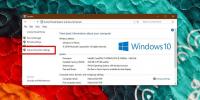Как да деактивирате SmartSense в Windows 10
Synaptics тъчпад драйверите обикновено се използват на настолни компютри и лаптопи. Windows може и инсталира собствени драйвери за тъчпад, но ако е наличен драйвер на Synaptics за вашата система е добра идея да я инсталирате, вместо да използвате общия, който Windows инсталира. Драйверите са страхотни в по-голямата си част, но имат функция, наречена SmartSense, която не много хора харесват. SmartSense по принцип го прави така, че да не можете да местите показалеца на мишката, когато пишете. Ако не харесвате функцията и откриете, че ви забавя, когато работите, можете да я деактивирате.
Ако не използвате драйвери на Synaptics, нямате SmartSense в системата си. За да проверите дали драйверите на Synaptics са инсталирани на вашата система, отворете Control Panel и отидете на Hardware and Sound. Тук кликнете върху мишката. Ако видите специален раздел за настройките на Synaptics, обикновено наричани настройки на Clickpad, тогава имате инсталирани драйвери на Synaptics. Ако не виждате раздела, използвате общи драйвери за тъчпад.
Деактивирайте SmartSense
След като определите кои драйвери за тъчпад използвате, е време да деактивирате SmartSense. Отново отворете Контролен панел. В Windows 10 най-лесният начин за отваряне на Control Panel е просто да въведете Control Panel във File Explorer. Отидете на Хардуер и звук> Мишка. На екрана с настройки на мишката отидете на раздела Настройки на Synaptics и кликнете върху бутона „Настройки на Clickpad“.
Като алтернатива можете да видите специален панел за настройки за Synaptics на екрана Hardware and Sound в Control Panel. Ако го направите, щракнете върху него, вместо да минете през настройките на мишката.

В прозореца за настройки на Synaptics потърсете SmartSense. Тя трябва да е под „Сочене“ и трябва да е там, докато използвате версия 17 или по-нова от драйвера. Щракнете двукратно върху него.
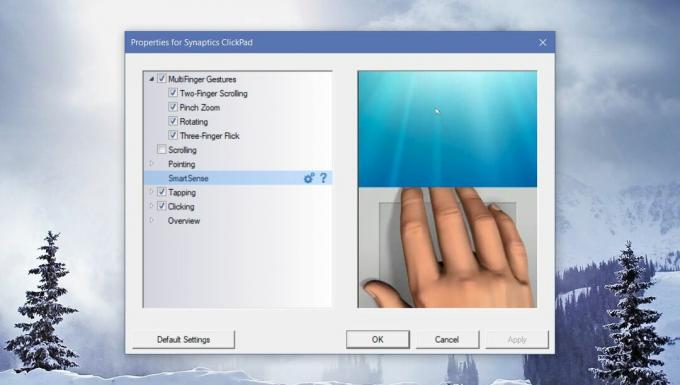
Това ще разшири настройките на SmartSense. Можете да управлявате колко дълго тъчпадът остава деактивиран след едно натискане на клавиша или, ако просто сте се дразнели от функцията, можете да зададете и трите плъзгача на Изключено и да деактивирате SmartSense.

Потребителите най-вече искат да деактивират SmartSense, защото той пречи на сърфирането и при игра на игри. „Умният“ в името на функцията всъщност не отговаря на това. Предполага се, че потребителите не могат случайно да кликнат или преместят курсора на бутон или друго поле, докато въвеждат, но потребителите не желаят да го използват. Може би това е, защото функцията не е много добре документирана и потребителите не знаят как да я персонализират, за да си присвоят, че смятат, че е безполезна, но точно така е.
Търсене
скорошни публикации
Undela: Лесно възстановяване на изтритите файлове от подвижни / локални твърди дискове
Помощните програми за възстановяване на данни са проектирани да ска...
Как да промените мрежовото име на компютър с Windows 10
Компютри, независимо дали са компютри или Macs, всички могат да си ...
Как да добавите области с активни действия към сензорен екран в Windows 10
Windows 10 е операционна система, която е създадена да работи на об...